Edukien taula
Desplazamendu-bide bat erabil dezakezu eskematutako testu-efektuak egiteko edo, besterik gabe, objektuei aplikatu trazu-efektuak egiteko. Baliteke zuetako batzuk objektuei trazuak gehitzen edo objektuak bikoiztu eta efektu horiek sortzeko tamainekin jolasten ari zaretela, baina bide errazagoa dago: erabili offset bidea!
Artikulu honetan, Adobe Illustrator-en desplazamendu-bidea zein den eta nola erabili erakutsiko dizut.
Oharra: Tutorial honetako pantaila-argazki guztiak Adobe Illustrator 2022 Mac bertsiotik hartuak dira. Windows edo beste bertsio batzuek itxura desberdina izan dezakete. Teklatuko lasterbideak ere Mac-koak dira, beraz, Windows-en teklatuko lasterbideak erabili nahi badituzu, aldatu Komando-tekla Ctrl-era.
Aurkibidea [erakutsi]
- Zer da desplazamendu-bidea Adobe Illustrator-en
- Non dago desplazamendu-bidea Adobe Illustrator-en
- Nola desplazatu bide bat Adobe Illustrator-en
- Bilderatzea
Zer den Desplazamendu-bidea Adobe Illustrator-en
Desplazamendu-bideak trazua urruntzen du hautatutako objektutik. Desplazamendu-bidea trazuaren eskema itxura izan dezake; aldea da jatorrizko objektua bikoizten duela eta bide bat gehitzen duela bikoiztutik, hautatutako objektuari trazua gehitu beharrean.
Adibidez, objektu bati trazu bat gehitzen diozunean, trazuaren eskema zuzenean aplikatzen zaio hautatutako objektuari. Baina objektu bati desplazamendu-bide bat gehitzean, forma berri bat sortzen du.

Desplazamendu-bide positibo bat gehitzen duzunean, horijatorrizko objektutik urruntzen da, beraz, desplazamendua bidetik kanpo egongo da. Eta desplazamendu-bide negatiboa gehitzen duzunean, jatorrizko objektuaren tamaina murrizten du, beraz, desplazamendua bidearen barruan egongo da.
Adobe Illustrator-en berria bazara, baliteke desplazamendu-bidea non dagoen ez aurkitzea. , tresna-barran ez dagoelako.
Non dagoen desplazamendu-bidea Adobe Illustrator-en
Desplazamendu-bidea hainbat lekutan ezkutatuta dago. Desplazamendu-bidea aukera goiko menuan aurki dezakezu Objektua > Path > Offset bidea edo Efektua > > Desplazamendu bidea .
Objektu bat hautatuta duzunean, Offset bidea ere ikus dezakezu Ekintza azkarrak atalean Propietateak panelean.
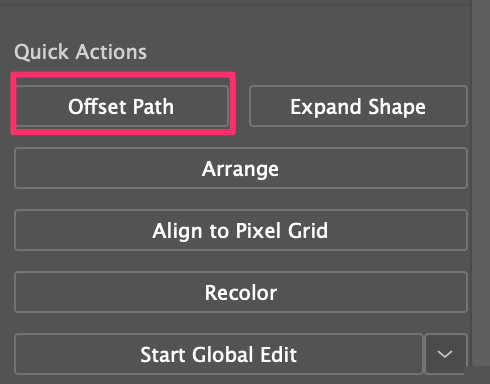
Itxura panela ezagutzen baduzu, desplazamendu-bide bat ere gehi diezaiekezu hortik objektuei. Efektu gisa gehituko da, beraz, aurkitu dezakezu Gehitu efektu berria (fx) botoian klik eginda eta Path > Offset Path aukeratuz.
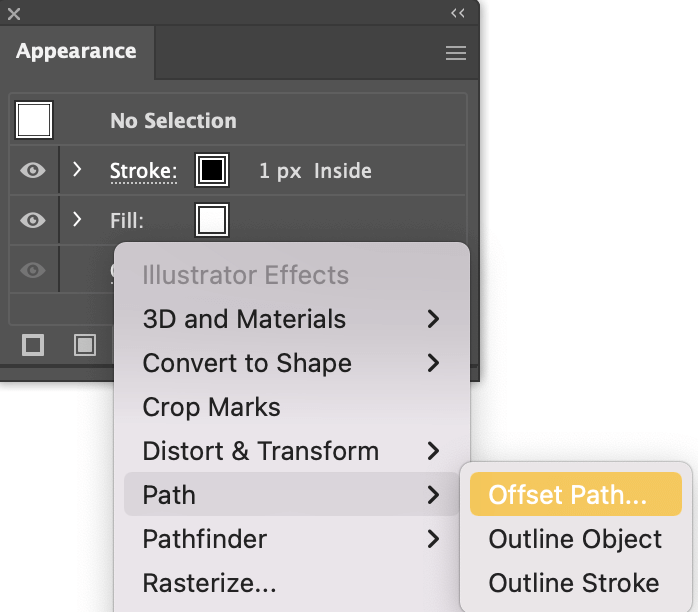
Behean azalduko dizut Desplazamendu-bidea tresna nola erabili.
Nola desplazatu bide bat Adobe Illustrator-en
Desplazamendu-bide bat gehitzea erraza da. egin behar da objektua hautatzea, joan goialdeko menura Object > Path > Offset Path eta egokitu distantzia eta trazu estiloa. Testua konpentsatu nahi baduzu, urrats gehigarri bat dago: sortu testuaren eskema.
NoaAdobe Illustrator-en testuan desplazamendu-bide bat nola erabili jakiteko adibide bat erakusteko.
Objektuei edo trazuei desplazamendu-bide bat gehitzen diezunean, saltatu 1. eta 2. urratsak.
1. urratsa: Gehitu testua zure taulan. Type Tool erabiliz (teklatuko lasterbidea T ). Zure testua prest baduzu, urrats hau salta dezakezu.
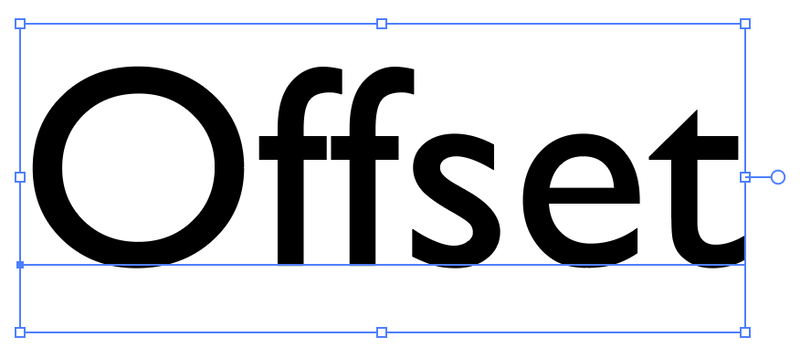
2. urratsa: Hautatu testua eta erabili Sortu eskema teklatuko lasterbidea Maius + Komandoa + O letra-tipoa/testua eskematzeko.
Oharra: Testua eskematzen duzunean, ezingo duzu karaktere-estiloa aldatu. Beraz, komeni da testua bikoiztea gero testua editatu nahi baduzu.
3. urratsa: Hautatu eskematutako testua eta egin bide konposatu bat Komandoa + 8 teklatuko lasterbidea erabiliz.
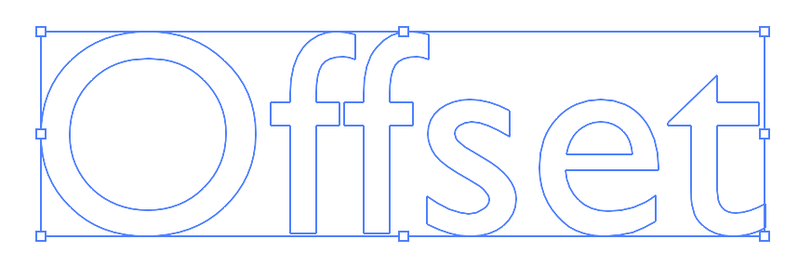
4. urratsa: Hautatu bide konposatua eta sakatu Offset Path goialdeko menuan Object > Path > Offset bidea . Desplazamendu-bidea ezarpen-leiho bat irekiko du, non desplazamendu-tamaina alda dezakezun eta batu-estiloa.
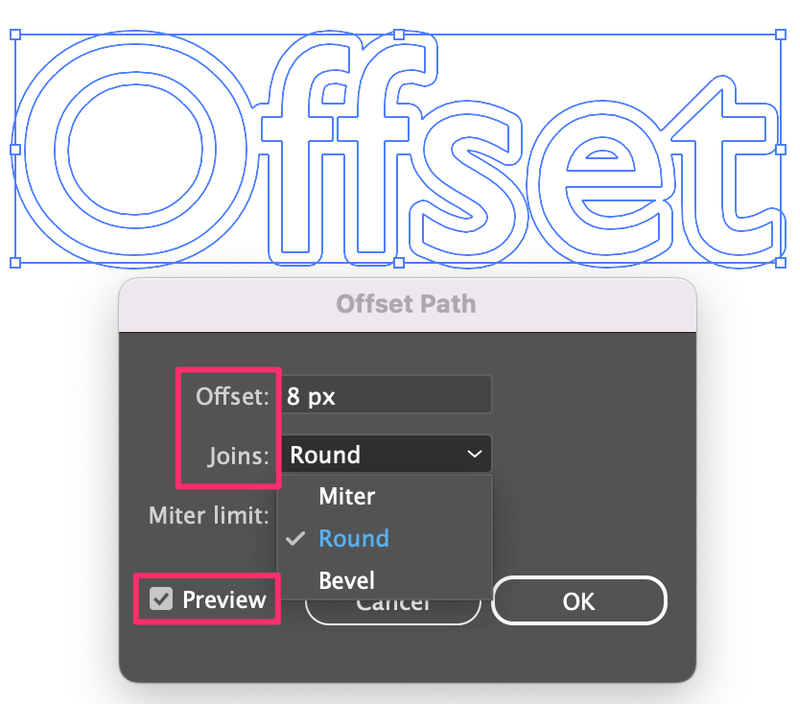
Adibidez, Loturak aldatu dut Bironda , desplazamendu-bidea biribildu dela ikus dezazun. Aktibatu Aurrebista aukera, aldaraztearen itxura nolakoa den ikusteko.
5. urratsa: Hautatu bide konposatua eta bete kolorea. Ondoren, hautatu offset bidea eta bete beste kolore bat.

Zure bideak badirataldekatuta, hautatu bide konposatua eta bide desplazatua eta banandu itzazu bide konposatua bide konposatutik bereizteko, beste kolore batekin bete ditzazun.
Hori da.
Biltzea
Offset bidea erabilgarria da eskema efektua sortzeko eta desplazamendu-bide bat gehi diezaiekezu kokapen ezberdinetako objektuei Adobe Illustrator-en.
Kontuan izan desplazamendu-testua egiten duzunean testua eskematu behar duzula lehenik. Eta ezin baduzu desplazamendu-bidea bereizi, gogoratu jatorrizko objektutik destaldekatzea.

